手軽に同人誌を自家通販する方法
同人イベントとかで販売した同人誌を、ネット上でさくっと頒布したいという人はいっぱいいるはず!そう人たちのために、審査不要で販売手数料0円なネット通販サービス「BOOTH」で、さくっとショップを作り、作品を頒布する方法を紹介します。
販売までの流れ
作品のネット販売には、2つの方法があります。作品が売れた時に、販売者自身で在庫数を管理し購入者へ直接作品を発送する「自家通販」。BOOTHのようなサービスに作品の在庫管理やパッキング、発送などを丸投げする「委託通販」です。
「自家通販」の場合、「①.ショップを登録」→「②.振込先口座の入力」→「③.作品と手元にある在庫の数を登録」で終わります。「委託通販」の場合、「①.ショップを登録」→「②.振込先口座の入力」→「③.作品と倉庫サービス登録、作品を倉庫へ発送」で終わります。
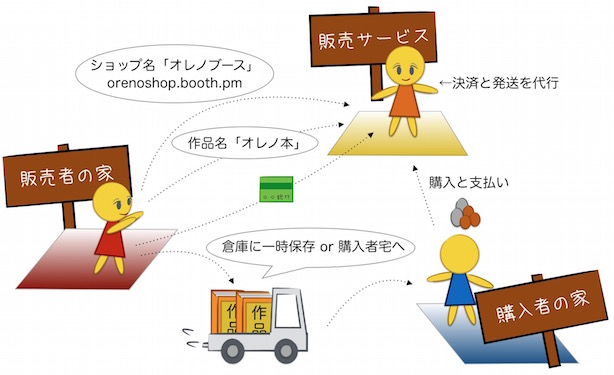
BOOTHは委託通販を行いたい人のため、「倉庫サービス」を提供しています。自家通販と委託通販の違いは、倉庫サービスを使うか使わないかだけです。多く作品が売れ、パッキングや発送に手が回らないようであれば、倉庫サービスを使って委託してしまうべきでしょう。
同人誌販売の「お金」の話
同人誌をネット上で販売したいとなると、気をつけなくてはいけないのが、サービス側が受け取るマージンである「販売手数料」と、作品の発送を行う際に宅配会社に支払う「送料」、お金の支払をするときに銀行やカード会社に払う「決済手数料」の3つです。通常であれば販売手数料は1〜4割ほどもっていかれますが、BOOTHはこれが0円です。作品を販売する側が考えるのは「送料」と「決済手数料」になります。
送料
「送料」の一般的な相場は400〜700円ぐらいなのですが、同人誌の場合は、どんな手段で発送するにしてもだいたい160〜320円ぐらいなんだ!と考えるとよいでしょう。同人誌は薄いので、「クリックポスト」「スマートレター」「メール便」といった、手紙の延長みたいな安価な発送手段が使えます。
自家通販でよく使われるのは「クリックポスト」「スマートレター」です。少し大きめの手紙が送れる発送サービスと考えるとよいでしょう。手紙の発送と同様に値段も安く、クリックポストは164円、スマートレターは180円で発送できます。
決済手数料
自家通販の場合「決済手数料」については、購入者が振り込んだ金額に対して、BOOTHは3.6%+10円を請求します。購入者が振り込んだ金額なので、この中には商品の代金に加え、例えばクリックポストを使っていた場合だと送料(164円)も含まれることになります。「(商品の代金+164円)×3.6%+10円」を引いたものが、あなたの受け取り分となります。
ただし、自家通販の場合、発送も販売者側で行わなくてはいけません。送料も一緒にあなたの口座へ振り込まれることになります。つまり、500円の同人誌をBOOTHで販売するとどういう感じになるかというと・・・

こんなかんじで、630円があなたの口座に入り、発送料を引いた466円が売上高になります。
これが、100円の雑誌やサンプルだと・・・
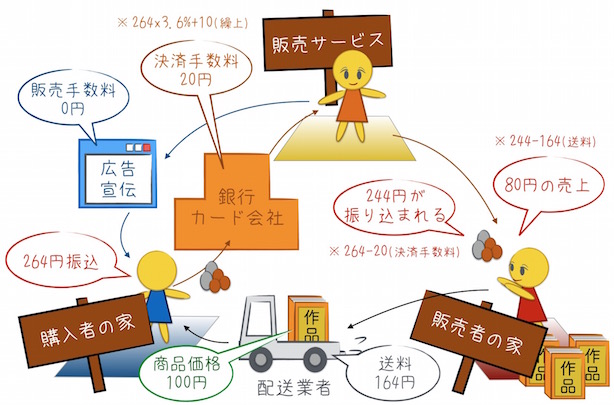
244円があなたの口座に入り、売上は80円ということになります。実際には、この中から印刷費などを差し引くので、もう少し売上は小さくなります。気をつけて価格設定をして下さい!
ショップを開設して、作品の商品ページを作る
ショップの開設は簡単です。ショップの「サブドメイン名」と「ショップ名」だけを考えておけばOKです。
BOOTHにログインして、「BOOTHを作成する」へ進みサブドメイン情報を入力し、「BOOTHデザイン」からBOOTH名を入力すればショップの作成は完了します。あとは、「BOOTH情報編集ページ」で公開に設定するとショップはネット上に公開されます。
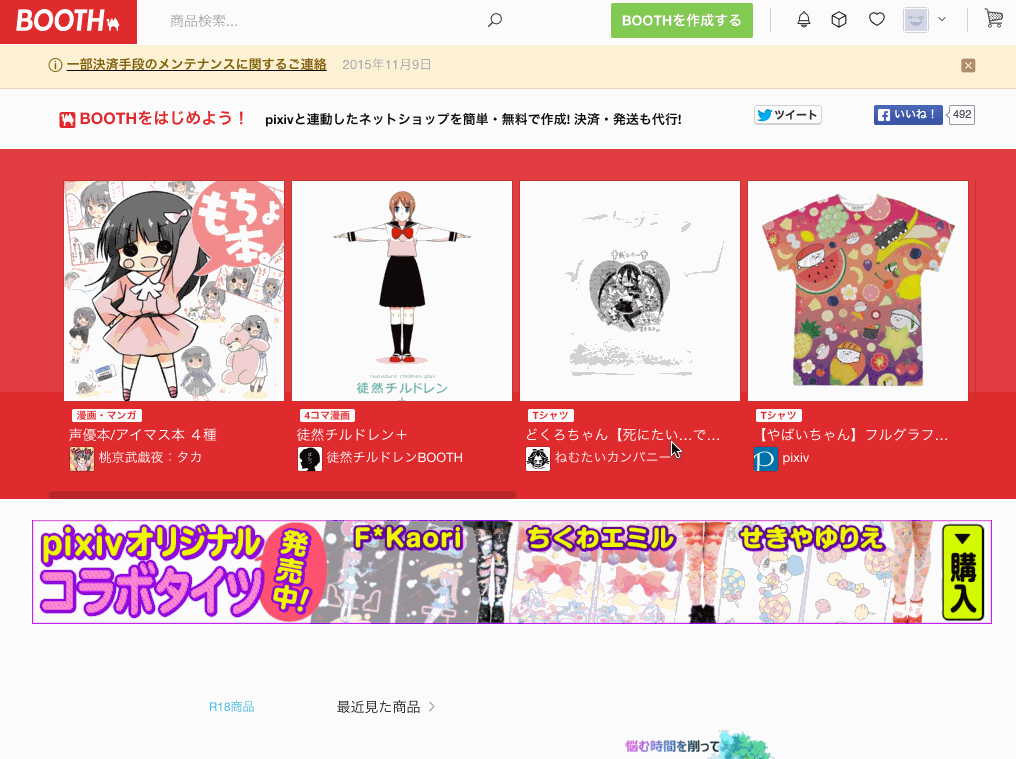
ネット上で売買をするための手続きも簡単で、2箇所だけを気にすればようでしょう。
ひとつは口座情報です。こちらは、「オーナー情報ページ」から入力を行います。もうひとつは法律の問題で、「特定商取引法に基づく表記」にて内容を確認し、必要に応じて修正しなくてはいけません。ただ、こちらは大抵の場合、既に用意されているものをそのまま使っているようです。
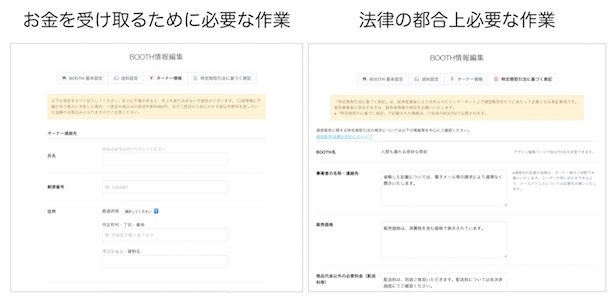
次に、あなたの作品を商品として登録しましょう。商品ページを作ります。
先ほどのショップが完成している場合、右上に「BOOTHの管理」というボタンがでます。そこから、「商品の登録/編集」を選び、「商品登録」へ進みます。そこで、作品の名前を入力しましょう。
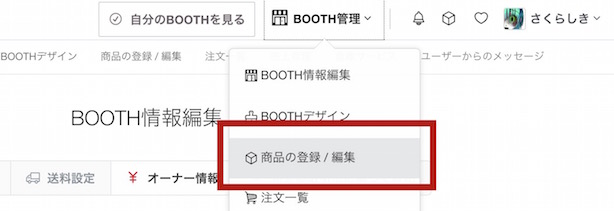 ↓
↓
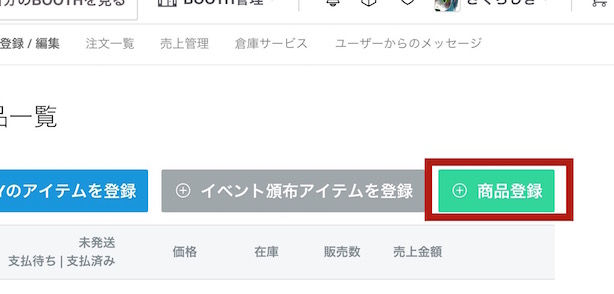 ↓
↓
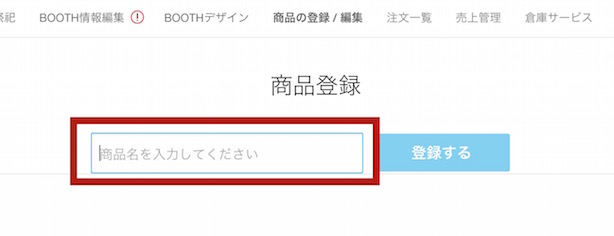
すると、商品を編集するページにたどりつきます。さて、作品の販売を行うべく、情報を入力していきましょう!!
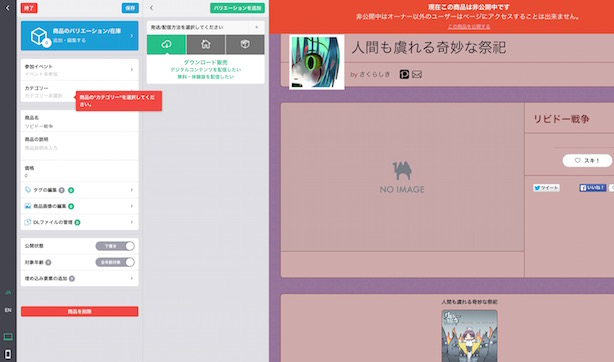
もっと詳細な説明は、こちらのページでやっていますので、不安な方はそちらもご覧頂ければ!
同人誌を自家通販の商品として登録する
あなたが作った同人誌を、商品として登録してみましょう。まずは「商品のバリエーション/在庫」の設定です。
「自家通販」の場合、バリエーションとして「自宅発送」を選択します。在庫管理は販売者側で行わなくてはいけないため「価格」に加え「在庫数」を入力します。
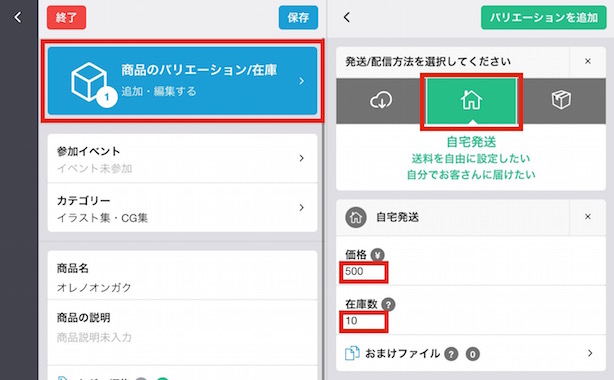
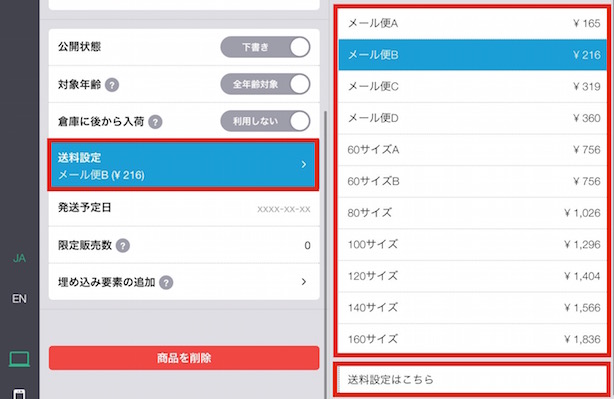
設定画面にいくと、「メール便」と呼ばれる項目があります。これは微妙に名前として間違っていて、手紙の延長みたいに発送できる安価なサービスが指定できる場所だと考えればいいでしょう。クリックポストやレターパックといった、安価な同人誌発送手段が並んでいます。この中から、あなたが利用する発送サービスをみつけて、送料を設定していくことになります。
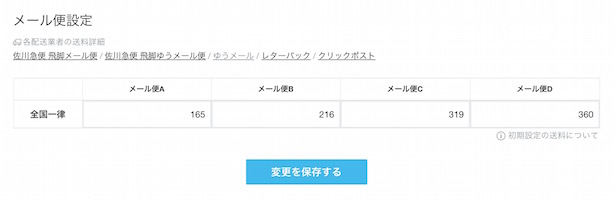
最後に、作品の情報を登録して公開しましょう。作品を最初に公開した時の「参加イベント」、作品の「カテゴリー」、「商品名」、「商品の説明」、作品に関連のある情報をひもづける「タグの編集」、作品の紹介を見た目でPRする「商品画像の編集」を入力します。性的な表現のある作品であれば、「対象年齢」をR-18に切り替えましょう。
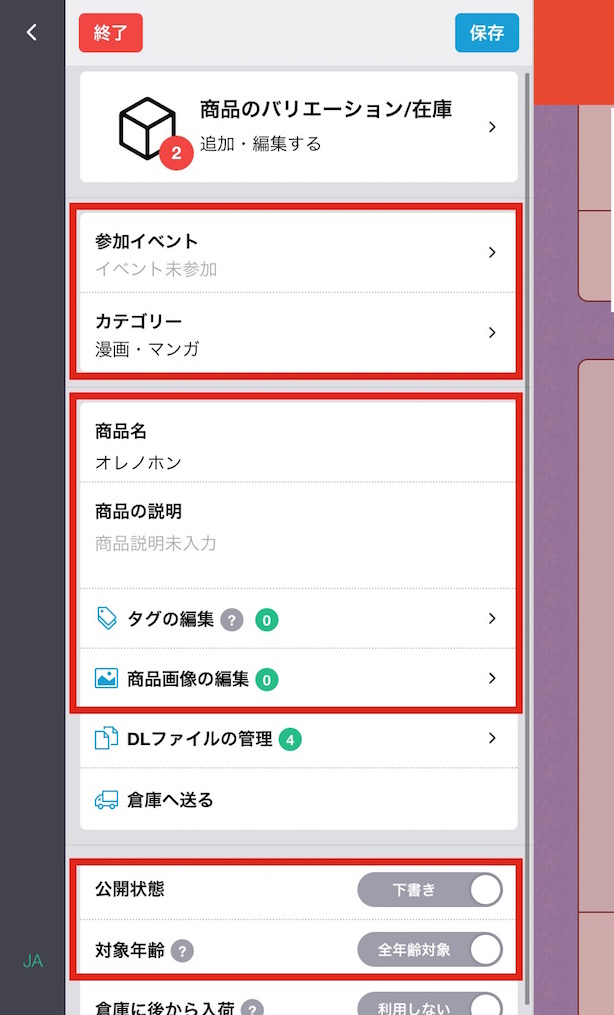
おわったら、「公開状態」を一般公開に切り替えて「公開して保存」を選びます。これで作品の販売は開始されます。
